win11打开多个文件夹时如何在任务栏显示所有窗口
更新时间:2024-01-20 13:40:26作者:runxin
在运行win11系统的过程中,电脑中文件在打开之后,桌面底下任务栏上都会有相应的文件图标显示,从而方便用户进行窗口切换,可是有些用户也会遇到win11系统中任务栏上打开多个文件图标没有全部显示所有窗口,对此win11打开多个文件夹时如何在任务栏显示所有窗口呢?下面小编就来教大家设置方法。
具体方法如下:
1、打开“Windows 11”系统桌面,在下方的任务栏中找到“开始”图标,如图所示。

2、进入“开始”菜单后,点击“设置”按钮进入,如图所示。
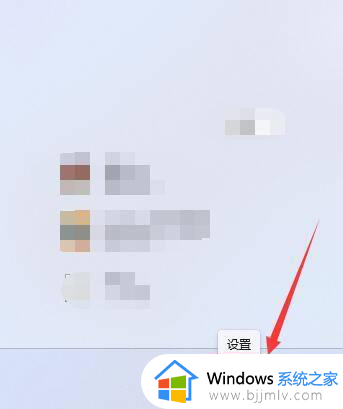
3、进入“系统”设置界面后,选择“多任务处理”选项进入,如图所示。
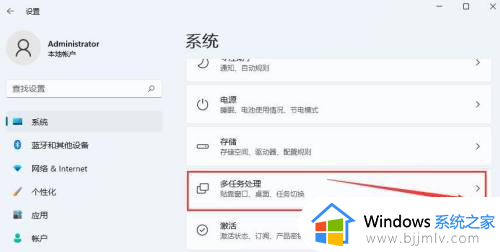
4、进入界面后,在“桌面”项下,在“在任务栏上,显示所有打开的窗口”后选择项中选择“在所有桌面上”即可,如图所示。
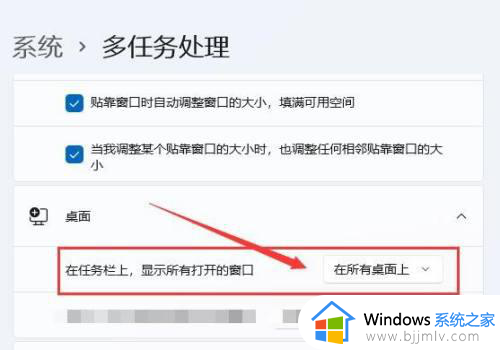
上述就是有关win11打开多个文件夹时如何在任务栏显示所有窗口所有内容了,还有不清楚的用户就可以参考一下小编的步骤进行操作,希望本文能够对大家有所帮助。
win11打开多个文件夹时如何在任务栏显示所有窗口相关教程
- win11打开多个excel,任务栏只显示一个窗口怎么解决
- Win11任务栏打开窗口不显示怎么解决 Win11任务栏无法正常显示打开的应用窗口解决方法
- win11显示任务栏所有图标如何设置 win11任务栏怎么显示所有图标
- windows11显示所有图标怎么操作 win11任务栏显示所有图标教程
- win11显示所有任务栏角标的方法 win11任务栏显示所有图标如何操作
- win11任务栏文件夹并排显示怎么设置 win11设置任务栏文件夹并排显示的步骤
- win11任务栏窗口折叠怎么办 win11设置任务栏不折叠窗口方法
- windows11怎么分屏2个显示窗口 win11怎么多任务分屏
- windows11任务栏窗口展开方法 win11电脑任务栏展开如何设置
- windows11任务栏显示所有图标的方法 win11任务栏如何显示全部图标
- win11恢复出厂设置的教程 怎么把电脑恢复出厂设置win11
- win11控制面板打开方法 win11控制面板在哪里打开
- win11开机无法登录到你的账户怎么办 win11开机无法登录账号修复方案
- win11开机怎么跳过联网设置 如何跳过win11开机联网步骤
- 怎么把win11右键改成win10 win11右键菜单改回win10的步骤
- 怎么把win11任务栏变透明 win11系统底部任务栏透明设置方法
win11系统教程推荐
- 1 怎么把win11任务栏变透明 win11系统底部任务栏透明设置方法
- 2 win11开机时间不准怎么办 win11开机时间总是不对如何解决
- 3 windows 11如何关机 win11关机教程
- 4 win11更换字体样式设置方法 win11怎么更改字体样式
- 5 win11服务器管理器怎么打开 win11如何打开服务器管理器
- 6 0x00000040共享打印机win11怎么办 win11共享打印机错误0x00000040如何处理
- 7 win11桌面假死鼠标能动怎么办 win11桌面假死无响应鼠标能动怎么解决
- 8 win11录屏按钮是灰色的怎么办 win11录屏功能开始录制灰色解决方法
- 9 华硕电脑怎么分盘win11 win11华硕电脑分盘教程
- 10 win11开机任务栏卡死怎么办 win11开机任务栏卡住处理方法
win11系统推荐
- 1 番茄花园ghost win11 64位标准专业版下载v2024.07
- 2 深度技术ghost win11 64位中文免激活版下载v2024.06
- 3 深度技术ghost win11 64位稳定专业版下载v2024.06
- 4 番茄花园ghost win11 64位正式免激活版下载v2024.05
- 5 技术员联盟ghost win11 64位中文正式版下载v2024.05
- 6 系统之家ghost win11 64位最新家庭版下载v2024.04
- 7 ghost windows11 64位专业版原版下载v2024.04
- 8 惠普笔记本电脑ghost win11 64位专业永久激活版下载v2024.04
- 9 技术员联盟ghost win11 64位官方纯净版下载v2024.03
- 10 萝卜家园ghost win11 64位官方正式版下载v2024.03